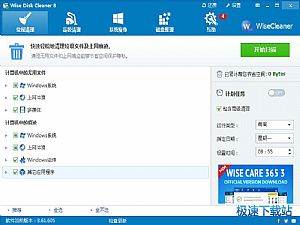优秀电脑垃圾清理软件Wise Disk Cleaner 9.7评测
时间:2018-04-01 11:49:29 作者:Crush 浏览量:47
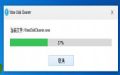
电脑用久了会变得越来越慢,因为我们在电脑上的操作都会产生一些系统垃圾文件,这些文件积攒下来会增加电脑系统的负担,导致电脑越用越慢,Wise Disk Cleaner可以根据您的电脑进行优化加速,系统清理和磁盘清理。
Wise Disk Cleaner下载地址:http://www.jisuxz.com/down/2087.html

软件的安装很简单,用户只需根据自己的存储习惯去修改安装路径即可进行安装,不过软件的安装稍慢,需要耐心等待几分钟。

打开软件,我们可以看到窗口界面比较精致小巧的,功能也显得十分简单,用户比较容易上手,没有太多复杂的操作步骤。
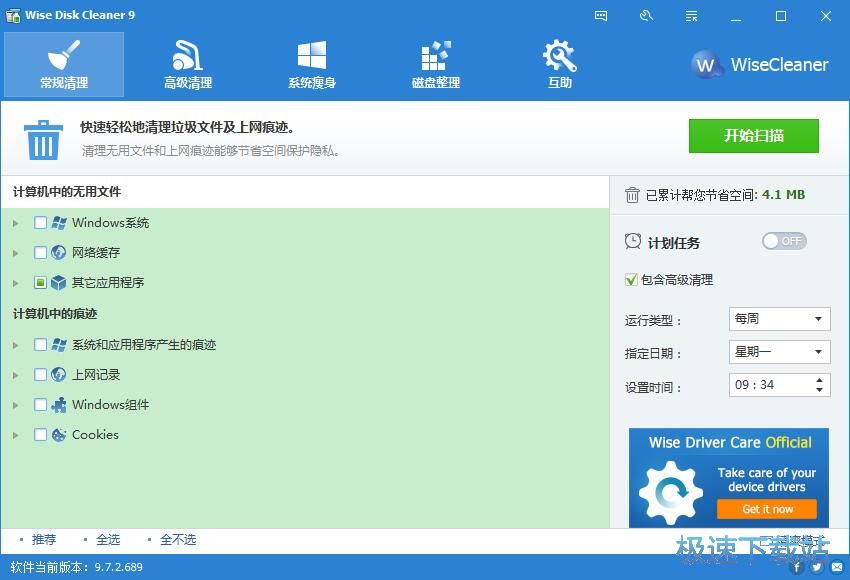
在窗口上方的菜单功能栏上,软件提供到了常规清理、高级清理、系统瘦身、磁盘整理、互助的功能。
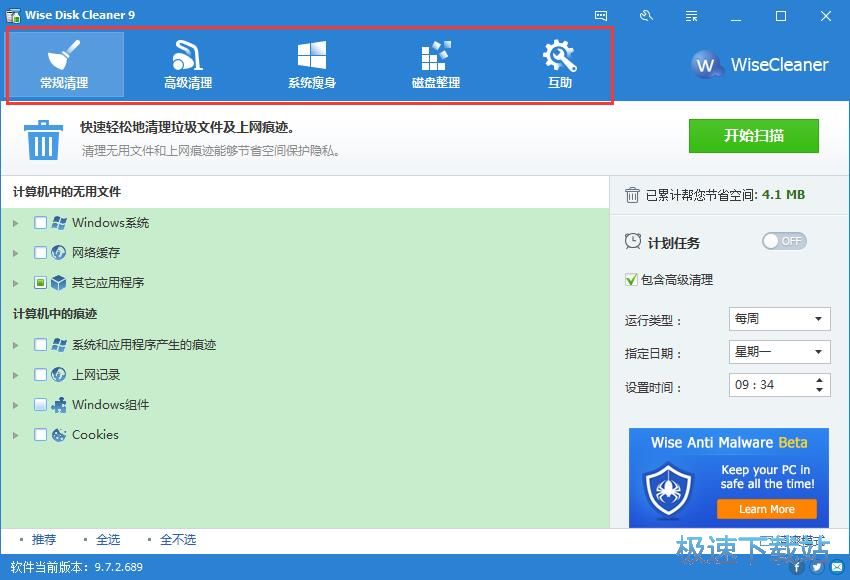
常规的清理可以快速轻松地清理垃圾文件及上网痕迹,清理包括Windows系统、网络缓存、其它应用程序的无用文件和系统跟应用程序产生的痕迹、上网记录、Windows组件、Cookies的痕迹。
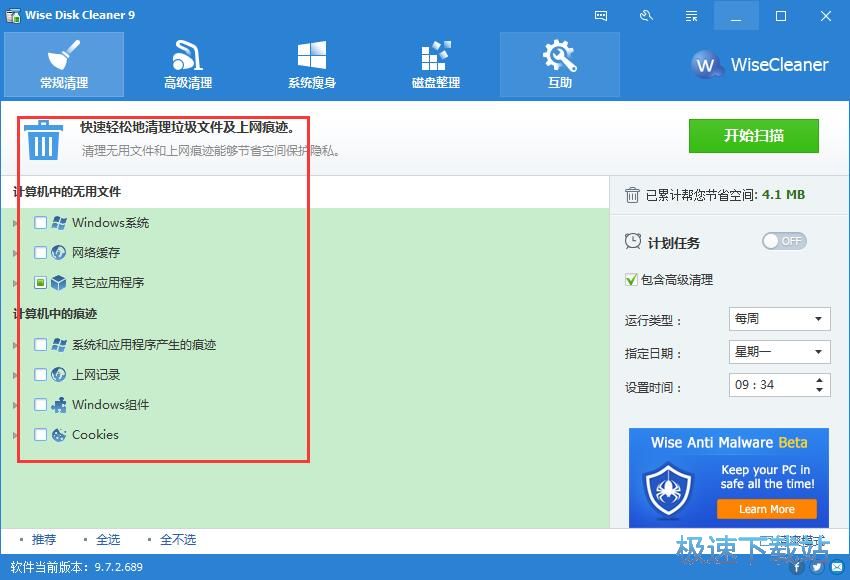
点击开始扫描,软件的清理十分迅速,清理完成会显示需要清理的文件个数和大小,用户只需点击开始清理即可进行清理。
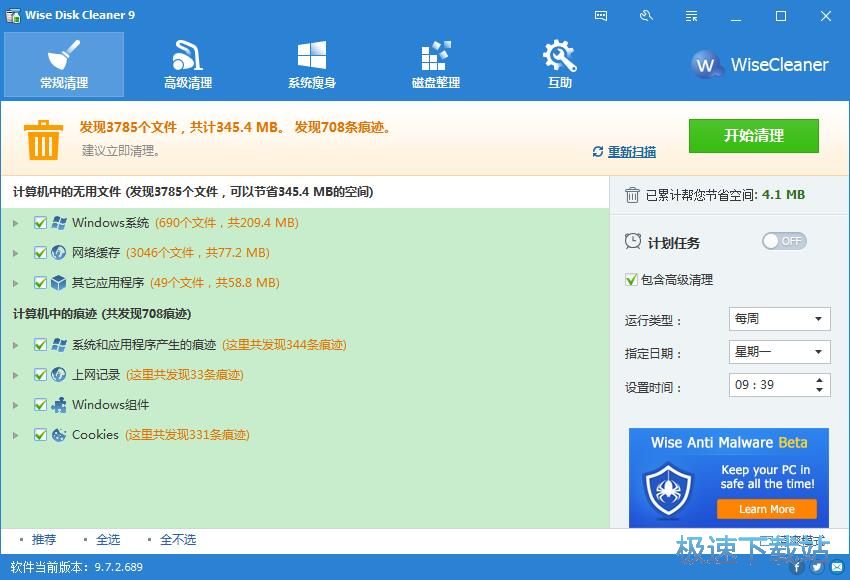
在窗口的右侧我们还看到了计划任务的开启功能,用户可以设置运行的类型、指定日期、设置时间、是否包括高级清理的定期清理模式。
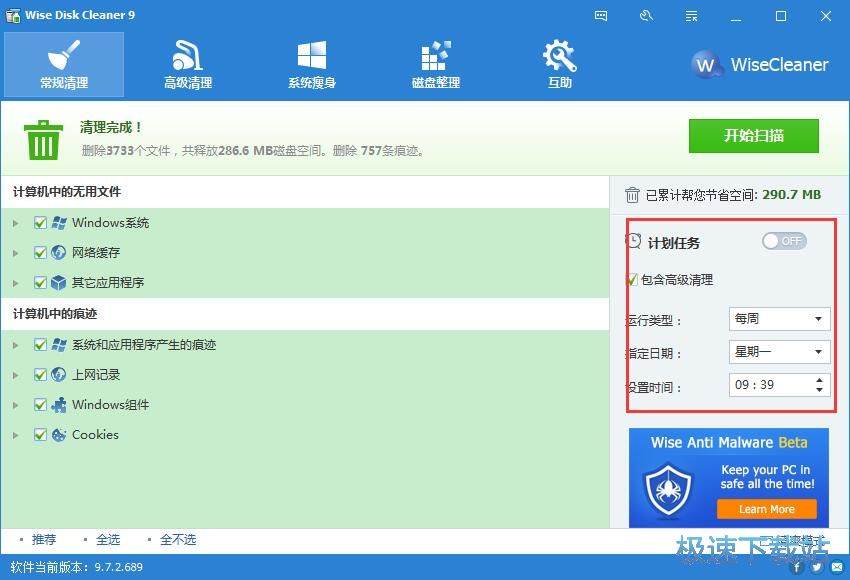
软件还提供高级设置以便查找更多无用文件并释放更多磁盘空间,用户只需选择自己想要扫描清理的磁盘就可以进行扫描清理。
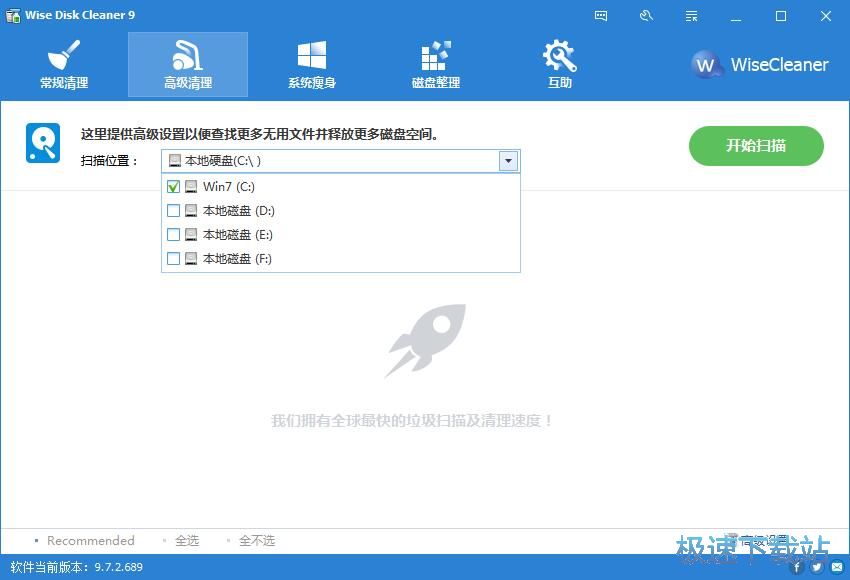
在窗口的右下角的高级设置中,用户可以选择查找文件的类型,不过查找空文件这项,选中后只生效一次,下次清理需重选。
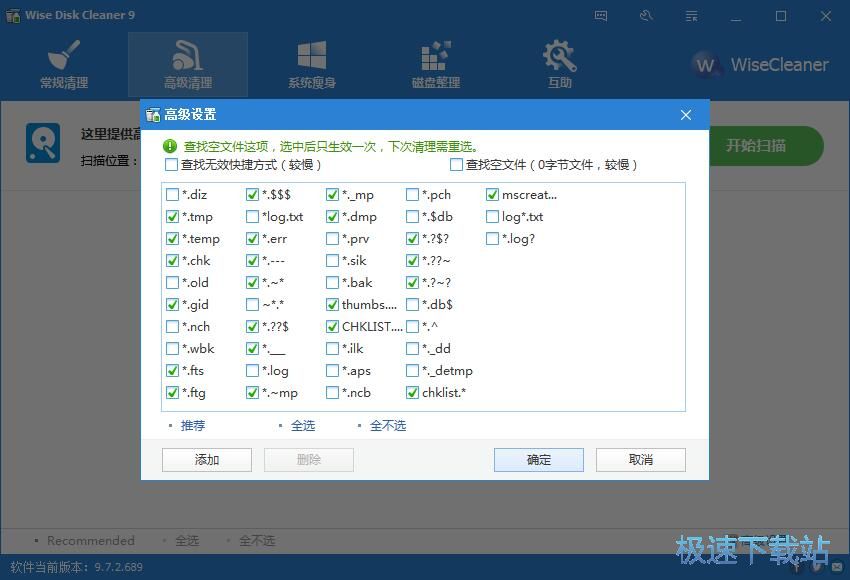
系统的瘦身功能可以清理的项目有Windows下载安装文件、Windows帮助文件、Windows壁纸,进行清理可以节省更多的磁盘空间。
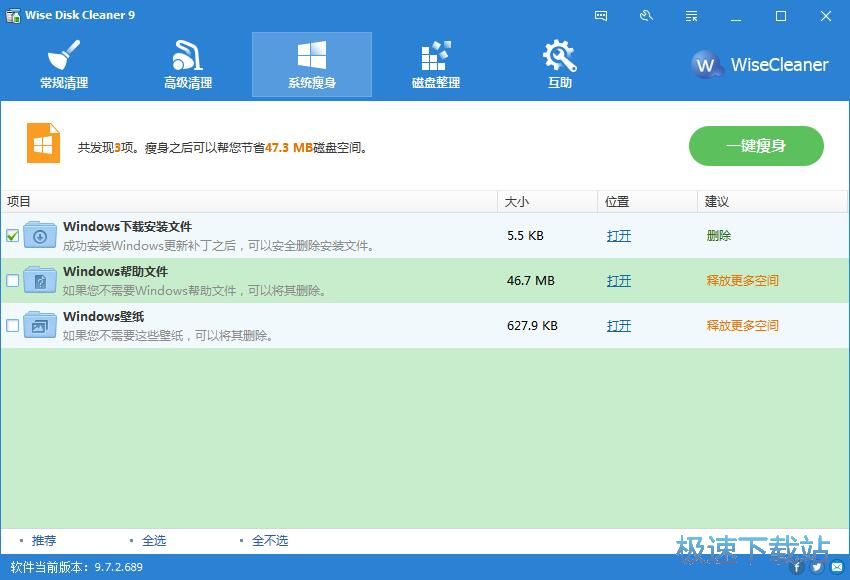
磁盘整理的功能中,用户可以点击想要整理的磁盘选择碎片分析、立即整理、快速优化或者完整优化,还可以选择碎片整理后关机的设置。
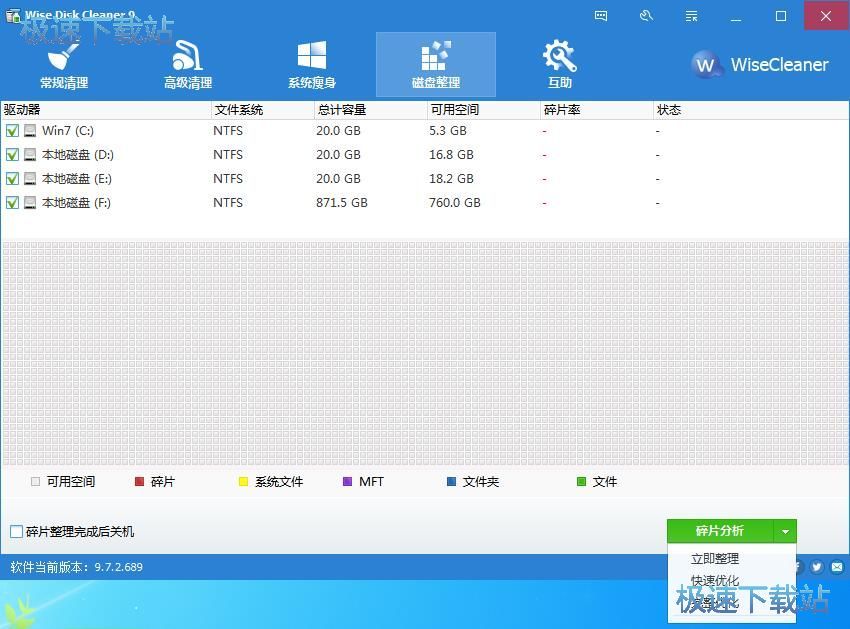
点击互助,用户可以使用邮箱、用户名进行登录,没有账号的用户还可以进行注册,以便使用更多的功能。
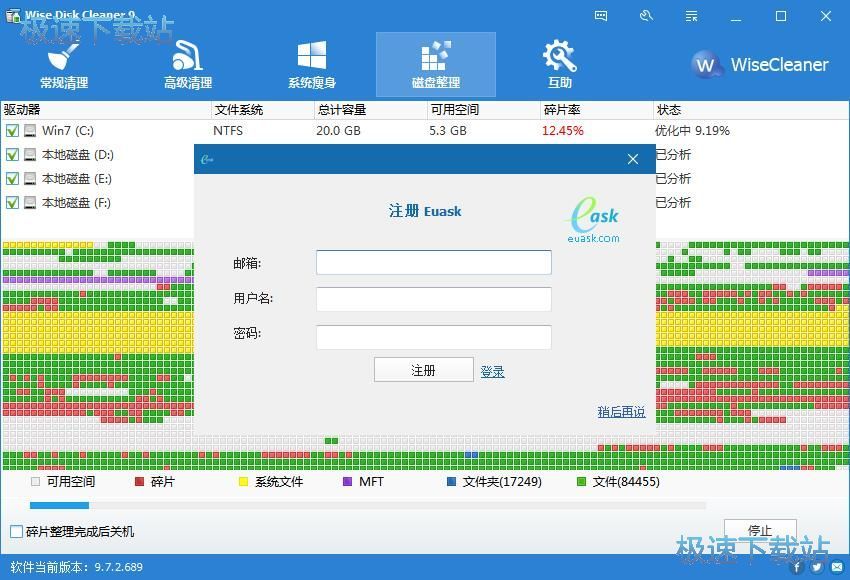
设置中有常规设置、自动运行设置、排外列表、自定义设置,用户可以根据自己的使用习惯去进行设置以便更好地使用软件。
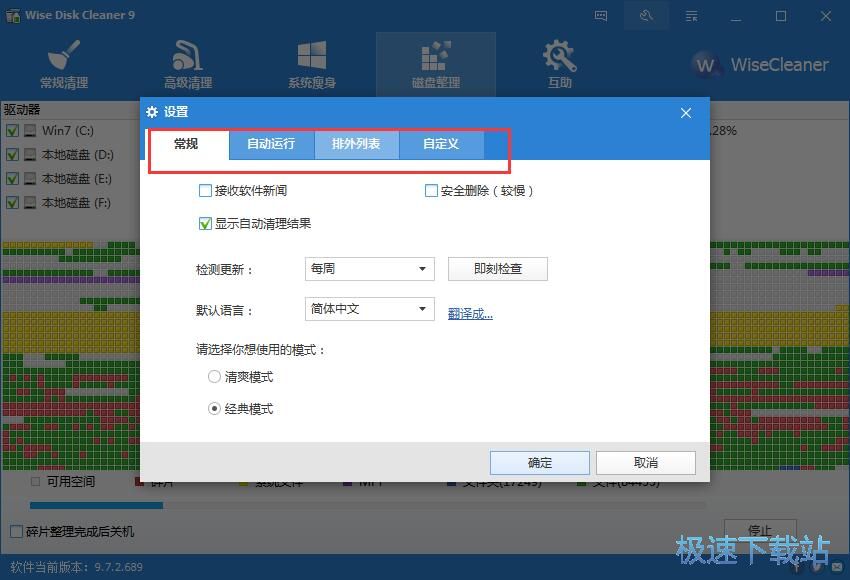
在常规的设置中,用户可以选择接收软件新闻、安全删除、显示自动清理结果、选择检测更新的周期、设置语音、选择使用的模式。
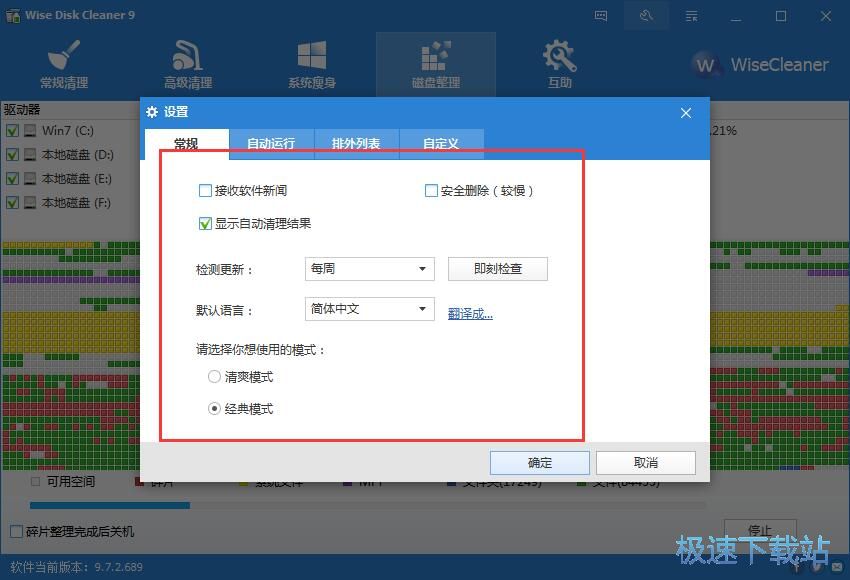
自动运行中用户可以使用命令模式,通过命令行运行此程序,并对磁盘进行自动扫描及清理。
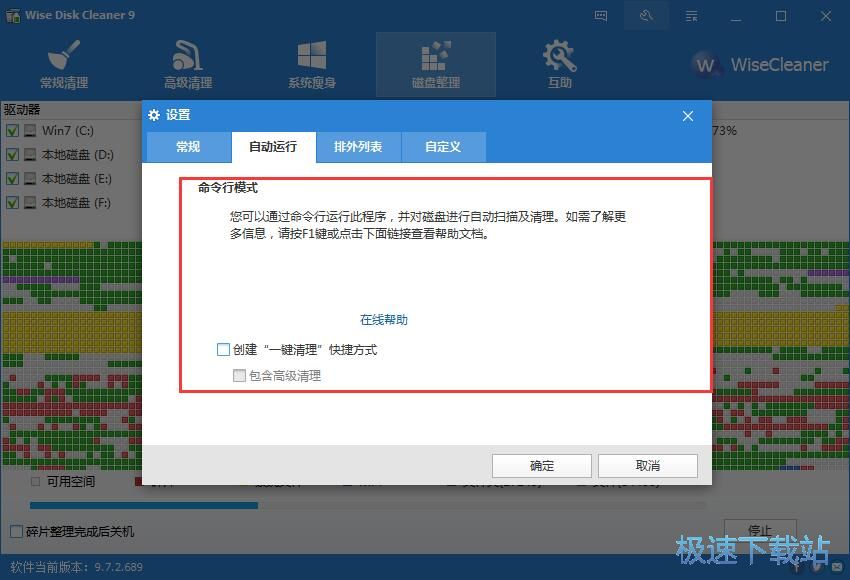
Wise Disk Cleaner 10.1.6.765 中文版
- 软件性质:国外软件
- 授权方式:免费版
- 软件语言:简体中文
- 软件大小:3934 KB
- 下载次数:1113 次
- 更新时间:2019/3/31 10:11:00
- 运行平台:WinAll...
- 软件描述:电脑使用时间长了,会产生好多垃圾文件和使用痕迹文件,影响电脑运行还容易暴露用户隐... [立即下载]
相关资讯
相关软件
- 一键自动整理桌面 360安全桌面2.1五大亮点登...
- IS语音怎么注册账号?iSpeak注册账号使用教程...
- 反病毒+主动防御+防火墙 火绒安全软件V4.0使...
- 快速提升系统性能 CleanMyPC完美评测
- 拍大师制作电子相册支持转场特效和音乐背景...
- 支持超过120种格式 爱奇艺万能播放器V3.1评...
- 小号无限多开页游辅助工具 新浪页游助手V2....
- 中国人的AppStore XY苹果助手V5.0使用评测
- 防止通话被窃听 QQ手机管家三大保护
- 360手机卫士可远程删除手机数据
- 万彩影像大师打开视频工程的方法
- 电脑控制安卓手机投屏神器TC Games 1.3评测...
- Win7系统设置优化软件 Win7优化大师V1.8评测...
- 快速安全广告拦截浏览器Opera 54评测
- 随时随地查看编辑笔记 印象笔记V6.1评测
- 海量页游即点即玩 全民游戏盒子V1.0评测
- 轻松安装卸载升级电脑软件 新毒霸软件管理V...
- 智能注册表清理软件Wise Registry Cleaner ...
- 网易电脑玩手游模拟器 MuMu模拟器V1.24评测...
- 安卓手机变砖怎么办?奇兔线刷大师V1.0评测